

Il processo di aggiornamento delle app per iPhone e iPad è leggermente cambiato in iOS 13 e iPadOS.
La scheda Aggiornamenti dell'app App Store su iOS 12 è stata sostituita con una nuova scheda Arcade in iOS 13 e iPadOS in vista del prossimo lancio del servizio di abbonamento a giochi di Apple questo autunno.
Di conseguenza, gli aggiornamenti delle app sono stati nascosti sotto la tua foto del profilo nell'App Store.
Segui iDownloadBlog mentre ti insegniamo come trovare l'interfaccia degli aggiornamenti in iOS 13 e nell'App Store di iPadOS, nonché aggiornare le app per iPhone e iPad installate.
Come aggiornare le app su iOS 13 e iPadOS
Per installare gli aggiornamenti delle app disponibili su iOS 13 e iPadOS, procedi come segue:
1) Aperto App Store sul tuo iPhone con iOS 13 o iPad con iPadOS.
2) Tocca il tuo Immagine del profilo dell'ID Apple vicino all'angolo in alto a destra.
3) Scorri a metà verso il basso fino a Aggiornamenti in sospeso sezione. Se non vedi quella sezione, al momento non sono disponibili aggiornamenti per nessuna delle app installate sul tuo dispositivo.
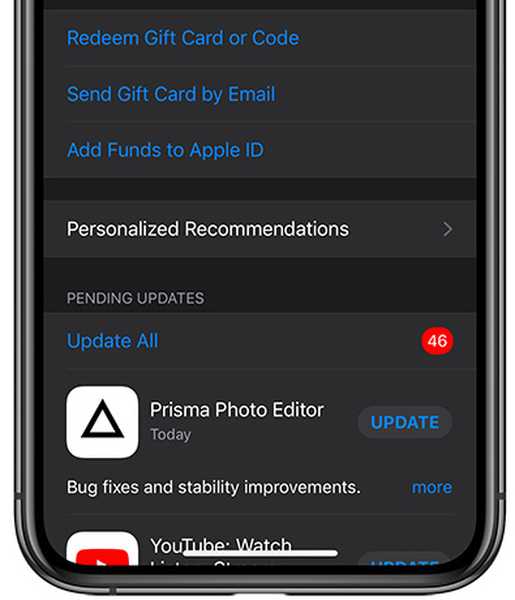
La tua app si aggiorna in iOS 13.
4) Vedrai un elenco di aggiornamenti recenti alle tue app sotto il Aggiornamenti in sospeso titolo. Rubinetto Aggiorna tutto per scaricare il dispositivo e applicare gli aggiornamenti alle tue app in background. Per applicare gli aggiornamenti manualmente, toccare Aggiornare accanto a un'app.
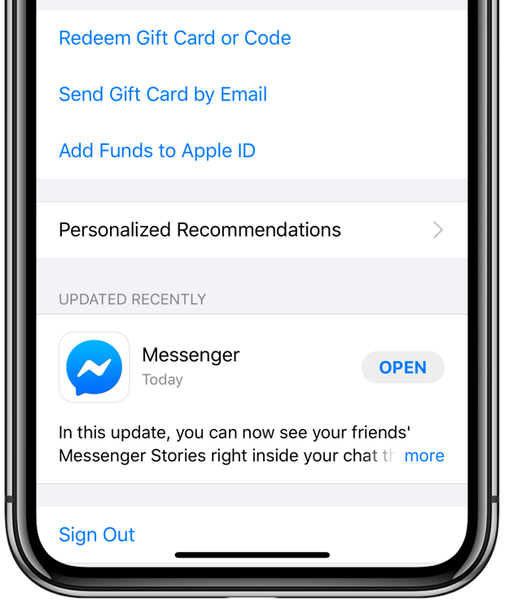
L'elenco delle app aggiornate di recente in iOS 13.
Gli aggiornamenti installati di recente sono elencati sotto l'intestazione Aggiornato di recente.
Altre modifiche all'App Store in iOS 13 e iPadOS
Fondamentalmente, iOS 13 e iPadOS cambiano le tue impostazioni in modo da ottenere aggiornamenti automatici per le app.
Se preferisci scaricare manualmente gli aggiornamenti, vai a Impostazioni → iTunes e App Store e fai scorrere l'interruttore Aggiornamenti delle app sotto l'intestazione Download automatici in posizione OFF.
iOS 13 e iPadOS semplificano anche l'eliminazione di singole app dal tuo dispositivo direttamente dall'elenco degli aggiornamenti: basta scorrere a sinistra su qualsiasi app elencata nell'elenco, quindi toccare Elimina.
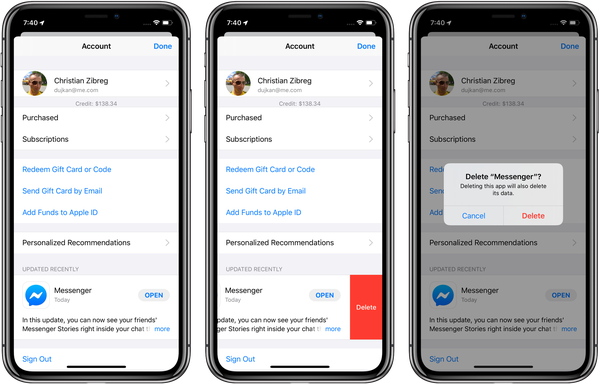
Finalmente, iOS 13 consente di eliminare le app dall'elenco degli aggiornamenti.
iOS 13 e iPadOS apportano altre importanti modifiche all'App Store.
Il negozio ora supporta le lingue araba ed ebraica, e questo è attraverso contenuti editoriali, raccolte ed elenchi, pagine di prodotti e ricerche. Ora hai un'opzione per scaricare grandi app e giochi tramite la tua connessione cellulare.
TUTORIAL: Come eliminare le app dall'elenco degli aggiornamenti su iOS 13 e iPadOS
E grazie alle modifiche apportate al modo in cui le app iOS vengono impacchettate nello store, i clienti possono aspettarsi fino al 50% in meno di app più piccole e fino al 50% in meno di aggiornamenti in meno delle app, risultando in aggiornamenti più rapidi che risparmiano larghezza di banda.
E questo è tutto ciò che devi sapere sul download degli aggiornamenti delle app su iOS 13.
compatibilità iOS 13
iOS 13 è compatibile con i seguenti modelli di smartphone Apple:
- iPhone XS
- iPhone XS max
- iPhone XR
- iPhone X
- iPhone 8
- iPhone 8 Plus
- iPhone 7
- iPhone 7 Plus
- iPhone 6s
- iPhone 6s Plus
- iPhone SE
- iPod touch (7a generazione)
Per ulteriori informazioni, leggi il comunicato stampa di Apple o visita apple.com/ios/ios-13-preview.
Compatibilità iPadOS
iPadOS è compatibile con questi iPad:
- IPad Pro da 12,9 pollici
- IPad Pro da 11 pollici
- IPad Pro da 10,5 pollici
- IPad Pro da 9,7 pollici
- iPad (6a generazione)
- iPad (5a generazione)
- iPad mini (5a generazione)
- iPad mini 4
- iPad Air (3a generazione)
- iPad Air 2
Guarda la nostra panoramica video dei nuovi aggiornamenti solo per iPad incorporati di seguito.
Iscriviti a iDownloadBlog su YouTube
Per ulteriori informazioni, leggi il comunicato stampa di Apple o visita apple.com/ipados/ipados-preview.
Ho bisogno di aiuto? Chiedi a iDB!
Se ti piace questo tutorial, passalo ai tuoi amici e lascia un commento qui sotto.
Rimasto bloccato? Non sei sicuro di come eseguire determinate operazioni sul tuo dispositivo Apple? Facci sapere tramite [email protected] e un futuro tutorial potrebbe fornire una soluzione.
Invia i tuoi suggerimenti pratici tramite [email protected].











